VirtualBox使用教程图解
VirtualBox配置教程

VirtualBox配置教程第二步:创建虚拟机1. 打开VirtualBox应用程序。
2.点击左上角的“新建”按钮,进入虚拟机创建向导。
3.输入虚拟机的名称,选择操作系统类型和版本。
如果您不确定,可以在下拉菜单中选择“其他”。
4.分配内存大小。
根据您的计算机资源和操作系统需求,选择适当的内存大小。
5.创建虚拟硬盘。
选择“创建虚拟硬盘”选项,然后点击“创建”按钮。
6. 选择硬盘文件类型。
建议选择默认选项“VDI(VirtualBox硬盘映像)”。
7.分配硬盘大小。
根据您的需要,选择适当的硬盘大小。
如果您不确定,可以选择默认选项。
8.点击“创建”按钮,完成虚拟机创建。
第三步:安装操作系统1. 在VirtualBox主界面,选择您创建的虚拟机,并点击“启动”按钮。
2.选择操作系统安装镜像文件。
点击虚拟机窗口中的“光驱”图标,然后选择操作系统ISO文件。
3.点击“启动”按钮,开始安装操作系统。
4.按照操作系统安装过程的提示,完成操作系统的安装。
根据不同的操作系统,可能需要您输入安装选项和设置。
第四步:配置虚拟机1. 在操作系统安装完成后,通过点击VirtualBox主界面中的“设置”按钮,进入虚拟机配置页面。
2.配置网络适配器。
在“网络”选项卡中,选择适当的网络模式。
如果您只需要虚拟机与主机进行通信,选择“NAT”模式即可。
3.配置共享文件夹。
在“共享文件夹”选项卡中,点击“添加新的共享文件夹”按钮,并选择要共享的文件夹。
4.配置其他选项。
根据您的需求,您可以配置其他选项,例如音频设置、显示设置等。
第五步:使用虚拟机1. 启动虚拟机。
在VirtualBox主界面,选择您的虚拟机,并点击“启动”按钮。
2.使用虚拟机。
在虚拟机中,您可以像使用一台独立计算机一样使用操作系统和应用程序。
在使用VirtualBox时,还有一些高级配置和功能可供您利用。
例如,您可以创建快照来保存虚拟机状态,并随时恢复至该快照状态;您还可以设置虚拟机的共享剪贴板,以便在主机和虚拟机之间共享剪贴板内容。
配置VirtualBox中虚拟机使用串口图文教程
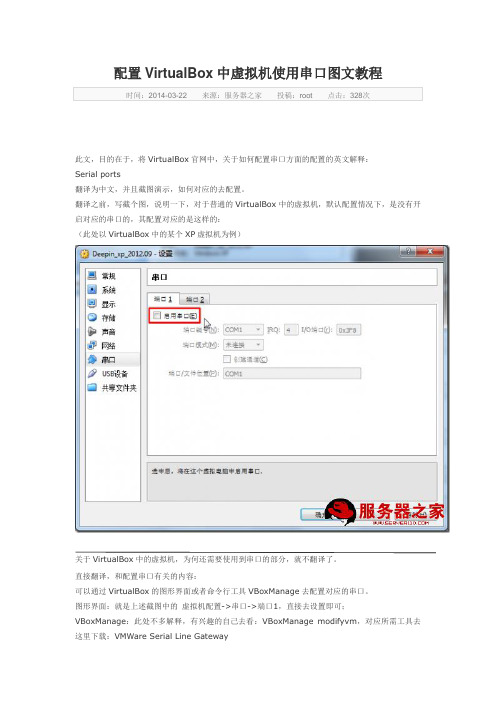
配置VirtualBox中虚拟机使用串口图文教程时间:2014-03-22 来源:服务器之家投稿:root 点击:328次此文,目的在于,将VirtualBox官网中,关于如何配置串口方面的配置的英文解释:Serial ports翻译为中文,并且截图演示,如何对应的去配置。
翻译之前,写截个图,说明一下,对于普通的VirtualBox中的虚拟机,默认配置情况下,是没有开启对应的串口的,其配置对应的是这样的:(此处以VirtualBox中的某个XP虚拟机为例)关于VirtualBox中的虚拟机,为何还需要使用到串口的部分,就不翻译了。
直接翻译,和配置串口有关的内容:可以通过VirtualBox的图形界面或者命令行工具VBoxManage去配置对应的串口。
图形界面:就是上述截图中的虚拟机配置->串口->端口1,直接去设置即可;VBoxManage:此处不多解释,有兴趣的自己去看:VBoxManage modifyvm,对应所需工具去这里下载:VMWare Serial Line Gateway每个虚拟机,最多可以支持2个串口,即上述截图中的,端口1,和端口2. 由于多数人都用不到串口,所以默认情况下,两个端口都是没有开启的。
设置串口编号即,用哪个COM。
默认情况下,有4种,分别是:COM1: I/O base 0x3F8, IRQ 4COM2: I/O base 0x2F8, IRQ 3COM3: I/O base 0x3E8, IRQ 4COM4: I/O base 0x2E8, IRQ 3对应着,图形界面中的,端口编号:设置端口的类型(模式)目前支持4种模式:未连接设置成未连接,那么虚拟机内看到就是,有串口,但是物理上没有连接。
对应设置最简单了:主机管道把串口设置成主机上的一个管道pipe(pipe是个软件上的概念)如何设置:此处,即可如下设置:主机设备说白了就是,和你主机,对应着真实的电脑中的串口。
VirtualBox配置教程(全程图解)

VirtualBox配置教程(全程图解)下载与安装1.到VirtualBox官网下载其最新版本2.安装。
这个步骤很简单,如果中途弹出安装驱动的提示请选择“继续安装”。
部分用户安装完以后需要重启创建虚拟机首先运行VirtualBox,然后单击左上角的“新建”这时候来到了“新建虚拟电脑向导”,直接单击“下一步”这一步我们要为虚拟机命名,同时选择要安装的系统。
正确选择要安装的系统可以让VirtualBox帮助你配置合适的硬件环境这里选择为虚拟机分配内存的数量。
如果你的内存小于512MB的话就保持默认配置,如果在512MB与1G之间可以设置为256MB,如果是1G以上的话可以设置384MB或者更多。
接着开始创建硬盘,选择“Create new hard disk”以后按“下一步”这时我们来到了“新建虚拟硬盘向导”,直接单击“下一步”这里我们需要选择创建的磁盘类型。
如果你的硬盘不是大的用不完的话请选择“动态扩展”这里我们要选择存放硬盘镜像的地点以及硬盘镜像的大小。
如果你的虚拟机只是用来打包软件的话那么默认的10G空间足够用了最后确认硬盘信息,点击“完成”再确认虚拟电脑的信息,点击“完成”这时我们已经成功的创建了一个虚拟机了,接下来我们要开始配置这个虚拟机安装操作系统选择刚才创建的虚拟机,然后单击上方的“开始”这时会弹出“首次运行向导”,单击“下一步”这里选择要通过什么介质安装。
如果你要通过光盘安装的话直接在“介质位置”选择你光盘的盘符就行了。
这里我们使用光盘镜像安装,选择下面的“虚拟介质”,然后单击右边的文件夹图标这时我们来到了“虚拟介质管理器”,单击上方的“注册”选择光盘镜像所在的位置,然后单击“打开”选择刚才添加的光盘镜像,然后单击“选择”在这里单击“下一步”继续最后确认信息,然后单击“完成”接着我们将进入安装系统的步骤。
和正常安装的方法一样,这里不再多做说明了。
安装驱动/配置文件共享当我们安装好系统就要为其安装驱动了。
virtualbox的安装与使用、安装镜像创建虚拟机

virtualbox的安装与使⽤、安装镜像创建虚拟机然后呢,点击下载:开始安装virtualbox:点击下⼀步:开始安装选择⾃⼰的安装⽬录即可:然后默认,下⼀步:默认是。
默认安装:最后选择,完成就完成了安装。
安装好,打开以后是这个鸟样:话说还是⽐较喜欢Vmware虚拟机。
⾄此,可以使⽤VirtualBox创建虚拟机并安装操作系统了。
由于在学习基于SpringBoot的点餐系统,慕课⽹的⼀个系统,没办法,先安装⼀个试试玩呗。
2、开始创建⼀个虚拟机。
刚才说了,学习慕课⽹的⼀个教程,直接使⽤他们的镜像(⾥⾯配置好了⼀些环境,⽐如Nginx,apache,mysql等等吧)。
然后就进⼊了导⼊镜像的设置了;然后等待⼀定的时间即可:导⼊成功以后,然后点击启动:点击启动,然额我的报错了:先说⼀下如何将⿏标退出virtualbox软件吧,有点让⼈绝望的事情。
默认是按右Ctrl键(就是键盘右边的那个Ctrl键)就退出来了,很操蛋的操作啊。
还是修改为Vmware的alt+ctrl键吧。
如果要修改这个退出的按键,点击管理,点击全局。
然后主机和Virtualbox⾥⾯的虚拟机不能拷贝和粘贴,真⼼不好使啊,烦的⼀⽐。
设备⾥⾯共享粘贴板⾥⾯,勾选双向还是不好使,感觉这个软件垃圾的⼀笔啊。
复制粘贴功能,还有安装增强功能还没有弄好,以后再弄吧,真费劲。
先把⽹络调通。
由于链接的⽆线⽹络,所以这⾥配置了桥接模式,让⽹络互通。
上⾯新增的虚拟⽹卡,就是默认的我也没有修改,之前使⽤Vmware习惯使⽤Nat8,但是VirtualBox是桥接模式,⾃⼰可以视情况⽽定吧。
互ping⼀下,看看⽹络情况。
然后⽤⾃⼰最顺⼿的Xshell连上这个虚拟机,嗯,真舒服。
⽤virtualbox真恶⼼。
嗯,就这样⼦。
因为这个⾥⾯已经安装好了⼀些软件,这样你学习Spring Boot企业微信点餐系统,时间成本较⼩些(当然对于没有花money来弄得⼩伙伴)。
4、Spring Boot企业微信点餐系统。
VirtualBox图文教程

(本文来自站长帮””:)本文来自““站长帮VirtualBox图文教程安装((在windows7下面以新版virtualbox为例,VirtualBox安装XP下面基本一致)安装简单,基本一路回车。
1、欢迎界面2、可改选软件安装位置3、完成,退出安装过程VirtualBox配置以及安装实例(以win2000为例)1、运行virtualbox2、创建一个新的机器(点击左上角“新建”)在这里你可以虚拟出软件给你提供的windows、linux、MAC OS X server(需要支持硬件虚拟化的cpu)、BSD等操作系统,windows提供的很全面(95到win7我见过的没见过的都有)虚拟机名字自己随便起,这里安装的是windows2000server,叫2000吧。
3、设置虚拟内存这里要根据主机物理内存斟酌分配大小(分配virtualbox建议的大小也可以),我的机器3G的RAM,一般正常使用有1.5G左右的剩余,富余的1.5G我可以拿出1G给虚拟机(我还要留给主机一点空闲的吧);另一方面,根据自己虚拟的系统来合理分配内存,win2000个人512M的RAM足够,如果主机的内存更小的话可以分配得更小,这个可以在设置中修改。
切忌分配过大导致主机运行缓慢以及虚拟机无法启动!4、新建虚拟硬盘,给虚拟的机器装上一块硬盘。
(1)、进入虚拟硬盘向导(2)、选择虚拟形式(建议固定大小,其速度快,可移植)(3)、设置虚拟硬盘的名称、位置及大小(根据需要,量力而行)完成后,点击"保存"继续。
这里可以选择这块硬盘的位置可以默认在virtualbox安装目录下面,也可以自己随便找其他分区其他文件夹,视机器分区情况和虚拟磁盘大小情况而定。
(4)、确认无误后,点击"完成"耐心等待虚拟硬盘完成5、硬件配好了,现在需要给这个虚拟的机器安装操作系统下面就是安装我们的第一个操作系统并进行相关设置。
VirtualBox虚拟机使用教程图解
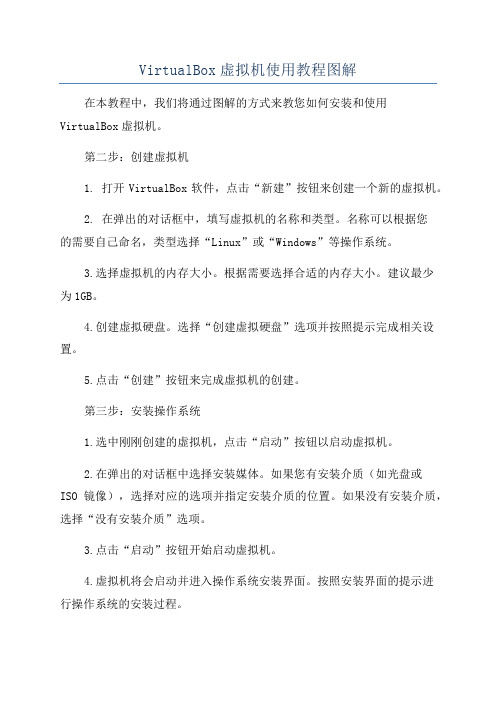
VirtualBox虚拟机使用教程图解在本教程中,我们将通过图解的方式来教您如何安装和使用VirtualBox虚拟机。
第二步:创建虚拟机1. 打开VirtualBox软件,点击“新建”按钮来创建一个新的虚拟机。
2. 在弹出的对话框中,填写虚拟机的名称和类型。
名称可以根据您的需要自己命名,类型选择“Linux”或“Windows”等操作系统。
3.选择虚拟机的内存大小。
根据需要选择合适的内存大小。
建议最少为1GB。
4.创建虚拟硬盘。
选择“创建虚拟硬盘”选项并按照提示完成相关设置。
5.点击“创建”按钮来完成虚拟机的创建。
第三步:安装操作系统1.选中刚刚创建的虚拟机,点击“启动”按钮以启动虚拟机。
2.在弹出的对话框中选择安装媒体。
如果您有安装介质(如光盘或ISO镜像),选择对应的选项并指定安装介质的位置。
如果没有安装介质,选择“没有安装介质”选项。
3.点击“启动”按钮开始启动虚拟机。
4.虚拟机将会启动并进入操作系统安装界面。
按照安装界面的提示进行操作系统的安装过程。
5.完成安装后,重新启动虚拟机,并登录到安装完成后的操作系统中。
第四步:配置虚拟机属性在虚拟机启动后,您可以对虚拟机的各种属性进行配置。
1.关闭虚拟机。
2.选中虚拟机并点击“设置”按钮来打开虚拟机设置对话框。
3.在设置对话框中,您可以配置虚拟机的硬件属性,如内存、硬盘、网络等。
4.您还可以配置共享文件夹、虚拟机显卡和USB支持等功能。
5.配置完成后,点击“确定”按钮保存设置。
第五步:在虚拟机中安装软件1.启动虚拟机,并登录到操作系统中。
3.在虚拟机操作系统中,您可以像在实体计算机上一样使用和配置软件。
第六步:关闭虚拟机1.关闭虚拟机中的所有应用程序。
2.在虚拟机操作系统中点击“开始”菜单,选择“关机”或“重启”选项。
3.等待虚拟机关机或重启完成后,关闭VirtualBox软件。
总结:。
VirtualBox_虚拟机教程

VirtualBox_虚拟机教程VirtualBox是一款免费的虚拟机软件,使用它可以很方便地创建虚拟机系统,下面我们来看一个练习;1、下载安装包2)Ubuntu中可以进入新立得,搜索“virtualbox”,然后点右键选“标记以便安装”,然后点上面工具栏的“应用”按钮;2、Windows里面安装VirtualBox1)下载以后如果是压缩包先解压,得到一个安装程序,双击运行后开始安装;2)在安装向导里点“Next”继续下一步;3)接下来的许可协议里选“I accetp”同意,然后点Next继续;4)接下来点“Install”,稍等一会到“Finish”就安装完成了;5)安装好以后点菜单“开始-所有程序-Sun xVM V irtualBox-VirtualBox”运行虚拟机程序;6)先出来一个注册提示,输入自己的邮箱,发送出去就可以,也可以点“取消”,以后再注册,然后进入到主程序窗口中,工具栏左边是一个“新建”按钮,下面还是空的;3、Ubuntu中安装驱动1)由于内核不断升级,对应的VBox驱动也要升级,通过自己的编译来完成;2)点左上角菜单“应用程序-附件-终端”进入终端窗口,运行下面的命令,sudo命令要先输密码后回车,每一行输入后按一下回车键,可以用复制粘贴的方法;sudo apt-get install virtualbox-ose-sourcecd /usr/srcsudo tar xjvf virtualbox*.bz2cd modules/virtualbox-osesudo ./build_in_tmp installsudo /etc/init.d/vboxdrv restart3)设置VBox驱动权限,输入下面的命令;sudo chmod ugo+rw /dev/vboxdrv4)运行VBox的方法是,点左上角菜单“应用程序-系统工具-Sun xVM VirutalBox”,如果没有“系统工具”菜单项,在“应用程序”上点右键,选编辑菜单,打勾系统工具菜单项;安装好主程序以后,就可以开始创建虚拟机系统了,下面我们来看一个练习;1、运行主程序1)Ubuntu点菜单“应用程序-系统工具-Sun xVM VirtualBox”Windows里点菜单“开始-所有程序-Sun xVM VirtualBox-VirtualBox”2)在出来的窗口里,找到工具栏左边“新建”按钮,点击进入;3)在出来的新建向导里点“Next”按钮,继续下一步;4)接下来中间的“名称”栏里输入winxp,下面的“系统类型”里选择Windows XP,然后点“Next”继续;5)接下来是设置内存大小,在256M左右即可,主机内存多还可以多分配一些,然后点“Next”继续下一步;6)接下来的硬盘设置,点左下角的“新建”按钮,创建一个新的虚拟硬盘;a.接下来的硬盘向导和硬盘类型都点“Next”继续,动态类型是根据具体使用情况来分配容量;b.在接下来的位置和容量,点映像文件名右边的小图标;c.选择自己的文件夹,文件名输入“winxp”然后点“保存”按钮,虚拟硬盘的文件扩展名是.vdid.回到面板后点“Next-Finish”,完成虚拟硬盘的创建,回到向导点“Next”接着继续;7)接下来出来一个“摘要”面板,看一下各个设置,点“Finish”完成新建向导;8)回到主程序窗口,在中间的工作区里,就有了一个刚才新建的,用于安装winxp的虚拟电脑,右边栏里是它的各项配置情况;创建好虚拟机以后,我们还可以对它进行一些设置,下面我们来看一个练习;1、设置虚拟机1)启动主程序,进入主程序窗口,在工具栏中找到“设置”按钮,点击进入;2)左边栏里上面是常规设置和硬盘设置,里面包括内存大小、硬盘数量等,看一下即可;3)在第三个光驱中,打勾选中“分配光驱”,使用主机的光驱;a.如果你有XP的安装镜像文件,也可以选下面的“虚拟光盘”,点右边的浏览按钮,进入加载ISO镜像文件的面板;b.在出来的“虚拟光盘管理器”面板中,点“注册”按钮,在出来的浏览对话框里,找到自己的ISO镜像文件,点“打开”按钮;c.回到管理器面板,点“选择”按钮,返回到设置面板;4)接下来的软驱,如果要使用软盘或者使用软盘的IMG镜像,也可以选中“分配软驱”;5)接下来的声音设置中,打勾选中“启用声音”,以后安装好XP后可以再来选择;6)网络和串口先不用设置,选择下面的USB设备打勾选中,在右边的侧栏里点击带加号的按钮,添加系统中的设备;7)接下来的数据空间是共享用的,进入后点右边栏的加号按钮,添加一个主机中的文件夹,作为共享文件夹;远程桌面不用设置,设置好以后点“确定”按钮,回到主程序窗口;新建的磁盘需要分区后才行,原版的WinXP带有分区程序,我们也可以用工具来先分区,下面我们来看一个练习;1、Fidsk分区1)插入Win98启动软盘或加载软盘镜像,或者其他带有DOS工具箱的镜像,然后启动虚拟机到DOS下;2)启动成功后会有一篇英文,大意是没找到硬盘,最下面出来一个A:\>,新建的硬盘需要分区后才能用;3)从键盘输入fdisk然后按一下回车,出来一篇英文,最下面一行有个白亮的Y,直接按一下回车键确认;4)然后出来几排英文,最下面一行有个白亮的1,直接按一下回车键确认,这儿是创建分区;5)然后出来一个还是白亮的1,直接按回车键,这儿是创建主分区;6)然后很快的闪动几下,出来一个提示白亮的Y,直接按回车键确认,这儿是分区大小设为最大;7)然后还是很快闪动,出来一篇英文提示,最下面有一行白亮ESC,按一下ESC键返回;8)按键盘方向键左边的右Ctrl,出现鼠标指针后,点窗口上的菜单“控制-退出”,在出来的关闭面板上点“强制退出-确定”关闭虚拟机,分区也成功了,DOS下面可以直接关闭虚拟机,Windows是执行关机命令,右Ctrl键是切换鼠标的热键;2、用PQ分区1)如果能找到XP工具盘,里面有PQ工具,也可以用来分区,插入光盘或者加载镜像文件,然后启动虚拟机;2)稍等进入窗口后,点上边的菜单“作业”(或者“操作”),选择“建立”(或“创建”)菜单;3)接下来点上面的下拉按钮,选择“主分区”,然后点下面的“确定”;4)回到窗口后,点下面的“执行”或应用按钮,在出来的提示中点“是”,然后很快完成,关闭窗口后完成分区;设置好虚拟机以后,就可以开始安装XP 系统了,下面我们来看一个练习;1、原版安装1)使用XP的安装盘或者镜像文件,一般是采用精简版的XP安装盘,不使用软驱;2)启动虚拟机后,用光盘启动,然后进入安装程序,跟正常的安装一样,速度有些慢;;2、用GHOST安装盘1)Ghost是一个系统备份/还原软件,有些XP安装盘也制作成这种方式,可以快速方便地安装系统;2)放入光盘或设置好光盘映像,然后启动虚拟机;3)用光盘启动成功后,选择第一项安装,然后耐心等待Ghost恢复成功后重新启动;4)重新启动后,会继续安装程序,稍等即可完成安装;3、安装增强功能1)系统安装好以后,还需要安装增强功能,这样可以更好地发挥设备功能;2)启动XP系统后,进入桌面,点菜单“设备-安装增强功能”,出来一个安装面板,如果没有出来,打开“我的电脑”,找到光驱双击手动安装;3)在出来的安装向导里点“Next”继续下一步;4)接下来的是许可协议,选上面的“I accept”,点Next继续下一步;5)接下来点“Install”按钮开始安装,稍等一会;5)然后出来是否重启的面板,点击“Finish”按钮,重启后完成安装;重启动以后,鼠标就可以自由在主机和虚拟机之间移动,显卡和共享也可以使用了;安装好系统后,如果要上因特网,还需要进行连网设置,下面我们来看一个练习;1、NAT上网1)VirtualBox默认为Nat共享上网,则主机上网后,虚拟机可以不用设置而直接上网;如果是桥接(bridged),则需要按下面的操作独立设置上网;2、局域网连网1)局域网连网需要设置本机IP,网关和DNS;2)启动XP进入桌面后,点“开始-控制面板”,进入后找“网络和Internet连接-网络连接”,也可以在网上邻居”图标上点右键选“属性”,进入本地连接属性;2)在面板的中间找到Internet协议,然后点“属性”,进入设置面板;3、宽带ADSL1)进入后点“开始-所有程序-附件-通讯-新建连接向导”,一步一步按提示即可;在电信或铁通、网通办理宽带业务后,会得到一个上网的帐号和密码,然后就可以用这个帐号连接到互联网上了;1、创建新连接1)点“开始-所有程序-附件-通讯-新建连接向导”,注意细心一步一步;2)在欢迎面板点“下一步”按纽继续;3)在出来的连接类型中,点下一步继续,这儿默认的就是“连接到Internet(C)”;4)在接下来的怎样连接面板中,选择第二个“手动设置”,点“下一步”按纽继续;5)在接下来的连接方式中,也选择第二个“用要求用户名和密码的宽带连接”;6)接下来的连接名称里,输入一个名称,例如“宽带连接”,这儿只是一个名称;7)在接下来的用户名和密码中,输入在电信或铁通办理业务时得到的帐号和密码,密码要输两遍,然后点“下一步”继续;8)在接下来的完成面板中,勾选上“在我的桌面添加一个快捷方式”,点完成按纽结束;9)然后桌面上就有一个快件捷方式,双击后点“连接”按纽就可以进行连网;除了安装Windows系统,我们还可以安装linux操作系统,下面我们来看一个练习;1、创建虚拟机1)Ubuntu是一个优秀的linux发行版,可以在许多地方找到安装盘镜像;2)在系统类型那儿,选择“Ubuntu”,然后再点“Next”继续下一步;3)安装桌面版的Ubuntu8.04内存至少256M以上,太低了可能无法正常安装,配置较低的主机,也可以试试 6.06或Hiweed版本的Ubuntu衍生版;4)下载了Ubuntu的安装盘镜像后,加载到光驱映像中,重新启动后进入安装界面;加载的方法是,点右边的选择按钮,然后点工具栏上的“注册”按钮;2、安装增强功能1、按右边的Ctrl键切换到主窗口,点上边的菜单“设备-安装增强功能”,这时候会在桌面出现一个光盘;2、双击打开光盘,在地址栏中找到光盘的路径,复制记下来;3、进入终端,进入光盘的路径,运行 sudo sh ./VboxLinux.....x86.run,输入时可以用Tab键来自动补全4、按提示一步一步完成即可;USB设备包括摄像头、U盘等,如果你要在虚拟机中使用,还需要进行设置,下面我们来看一个练习;1、修改mountdevsubfs.sh文件1)在Ubuntu下点菜单“应用程序-附件-终端”,打开一个终端窗口;2)在出来的终端窗口中输入下列代码,每输入一行后按一下回车键,sudo gedit /etc/init.d/mountdevsubfs.sh第一行回车后会要求输入密码,输入自己的密码,注意密码不会显示出来,输完后按回车;3)进入gedit文本编辑器窗口后,找到下面四行(可以用搜索功能),删除去掉前面的#号,#号是注释标记,碰到它程序会忽略这一行;mkdir -p /dev/bus/usb/.usbfsdomount usbfs "" /dev/bus/usb/.usbfs -obusmode=0700,devmode=0600,listmode=0644 ln -s .usbfs/devices /dev/bus/usb/devicesmount --rbind /dev/bus/usb /proc/bus/usb4)修改好了以后保存退出gedit文本编辑器,回到终端窗口;2、增加usbfs组和权限1)在终端里输入下面命令,增加usbfs用户组;sudo groupadd usbfs2)接着输入下面命令查看usbfs组的gid,查到后记下来;cat /etc/group | grep usbfs3)把自己的用户名加入到usbfs组里,输入下面的命令;sudo gedit /etc/group4)进入gedit文本编辑器窗口后,把最下面的usbfs组那一行;usbfs:x:1001:修改一下,也就是在后面添加上自己的用户名,然后保存退出文本编辑器窗口;5)接下来输入下列命令,修改fstab文件;sudo gedit /etc/fstab6)进入文本编辑器后,在最后加上两行,注意把1001改成自己的gid#1001 is the USB group IDnone /proc/bus/usb usbfs devgid=1001,devmode=664 0 08)然后启动虚拟机,进入WinXP以后,点菜单“设备-分配USB设备”,打勾要使用的USB设备,然后就可以使用了;;9)对于U盘或MP3播放器,要先在主机中桌面图标上点右键,选“卸载文件卷”,然后再去分配设备里打勾,重复打勾两次,等一下就可以找到可移动磁盘了;有时候我们要在主机跟虚拟机之间交换文件,可以使用“数据空间”来进行共享,下面我们来看一个练习;1、创建共享文件夹1)运行主程序以后,点“设置”按钮,选左边的“数据空间”,在右边点加号按钮,添加一个主机里的文件夹即可;2)添加好以后,启动虚拟机,进入WinXP系统;2、映射为驱动器1)打开“我的电脑”,在窗口菜单里点“工具-映射网络驱动器”命令;2)然后出来一个映射面板,点中间的“浏览”按钮;3)在出来的选择面板里,找到VirtualBox Shared Folders,点旁边的加号展开,选择共享的文件夹;4)点确定按钮,回到映射面板,点“完成”按钮;5)再打开“我的电脑”下面就多了一个网络驱动器,里面就是共享的文件夹;。
VirtualBo虚拟机使用教程图解

VirtualBox使用教程图解VirtualBox使用教程图解。
虚拟机软件在这里我向大家推荐VirtualBox。
为什么推荐他呢?原因有三:1.体积小巧,相对于VMware动辄几百M的安装包来说VirtualBox几十M的体积真算小巧了;2.免费,这点好处不用说,至少不需要到网上到处找破解版甚至于下载到有毒的版本。
3.功能够用,备份,共享,虚拟化技术支持一个都不少,同时配置简单,有简体中文版本。
好了,废话不多说,开始说VirtualBox使用配置过程。
下载与安装1.先下载VirtualBox最新版本2.安装。
这个步骤很简单,如果中途弹出安装驱动的提示请选择“继续安装”。
部分用户安装完以后需要重启创建虚拟机首先运行VirtualBox,然后单击左上角的“新建”这时候来到了“新建虚拟电脑向导”,直接单击“下一步”这一步我们要为虚拟机命名,同时选择要安装的系统。
正确选择要安装的系统可以让VirtualBox帮助你配置合适的硬件环境这里选择为虚拟机分配内存的数量。
如果你的内存小于512MB的话就保持默认配置,如果在512MB与1G之间可以设置为256MB,如果是1G以上的话可以设置384MB或者更多。
接着开始创建硬盘,选择“Create new hard disk”以后按“下一步”这时我们来到了“新建虚拟硬盘向导”,直接单击“下一步”这里我们需要选择创建的磁盘类型。
如果你的硬盘不是大的用不完的话请选择“动态扩展”这里我们要选择存放硬盘镜像的地点以及硬盘镜像的大小。
如果你的虚拟机只是用来打包软件的话那么默认的10G空间足够用了最后确认硬盘信息,点击“完成”再确认虚拟电脑的信息,点击“完成”这时我们已经成功的创建了一个虚拟机了,接下来我们要开始配置这个虚拟机安装操作系统选择刚才创建的虚拟机,然后单击上方的“开始”这时会弹出“首次运行向导”,单击“下一步”这里选择要通过什么介质安装。
如果你要通过光盘安装的话直接在“介质位置”选择你光盘的盘符就行了。
虚拟机软件VirtualBox使用教程图解

虚拟机软件VirtualBox使用教程图解VirtualBox----由德国InnoTek公司出品的一款针对企业和家庭的实用型x86虚拟化软件。
VirtualBox 是一款功能强大的x86 虚拟机软件,它不仅具有丰富的特色,而且性能也很优异,VirtualBox从诞生之日起就一直受到广大用户的追捧。
这款软件不但功能丰富强大,而且运行迅速,体积小巧,中文界面操作简单,更为重要的是它是一款免费软件。
说起虚拟机软件,相信大家都会知道VMWare和微软的Virtual PC 了。
今天给大家介绍的是另外一款轻量级的虚拟机软件Virtual Box。
它原本是由德国的Innotek公司开发的,后来被Sun收购了。
不过呢,它从出生到现在被收购,还是一直保持着完全免费、开源且多平台支持的特性,再加上简单的使用,一下子成了虚拟机软件的新宠了~VirtualBox不仅具有丰富的特色,而且性能也很优异。
VirtualBox可以在Linux 、Mac 或Windows 主机中运行,这也正是很多用户使用VirtualBox 的原因。
毕竟在Ubuntu等Linux系统下需要常使用Windows的各种软件的话,安装个VirtualBox 再加个XP的精简版便是最方便的了。
VirtualBox支持在其中安装 Windows (NT 4.0、2000、XP、Server 2003、Vista)、DOS/Windows 3.x、Linux (2.4 和 2.6)、OpenBSD 等系列的客户操作系统。
假如你曾经有用过虚拟机软件的经历的话,相信使用VirtualBox 不在话下,因为VirtualBox的使用比起其他虚拟机都要来得简单。
VirtualBox独到之处包括Remote Desktop Protocol (RDP远程桌面)、iSCSI 及USB 的支持,VirtualBox 在客户机操作系统上已可以支持USB 2.0 的硬件装置了。
virtualbox使用教程

Oracle VM VirtualBox 基于VirtualBox v5.0.10 r104061使用教程云南大学-资源环境与地球科学学院-地理信息科学系云南大学地球环境实验教学中心(zhang-jinsong 2015年12月5日)目录1.1 VirtualBox是什么 5 1.2 虚拟机有什么功能 6 1.3 虚拟机的几个重要概念72.1 虚拟机软件8 2.2 虚拟机9 2.3 虚拟硬盘文件10 2.4 虚拟机软件、虚拟机和虚拟硬盘文件之间的关系113.1 虚拟机的宿主操作系统平台无关性12 3.2 虚拟机的宿主硬件平台无关性12 3.3 虚拟机的多重性和系统多样性124.1 选择宿主计算机13 4.2 选择宿主操作系统13 4.3 清理安装环境138.1 常规配置类29 8.1.1 常规配置类中的基本配置卡29 8.1.2 常规配置类中的高级配置卡30 8.1.3 常规配置类中的说明配置卡31 8.2 系统配置类32 8.2.1 系统配置类中的主板配置卡32 8.2.2 系统配置类中的处理器配置卡34 8.2.3 系统配置类中的硬件加速配置卡36 8.3 显示配置类388.3.1 显示配置类中的显卡配置卡38 8.3.2 显示配置类中的远程桌面配置卡39 8.3.3 显示配置类中的录像配置卡41 8.4 存储配置类42 8.4.1 存储配置类中的存储树配置项42 8.4.1.1 存储控制器42 8.4.1.1.1 IDE控制器43 8.4.1.1.2 SATA控制器43 8.4.1.1.3 SCSI控制器43 8.4.1.1.4 SAS控制器44 8.4.1.1.5 软盘控制器44 8.4.1.1.6 USB控制器44 8.4.1.2 存储设备45 8.4.1.2.1 虚拟硬盘45 8.4.1.2.2 虚拟光盘驱动器45 8.4.1.2.3 虚拟软盘驱动器46 8.4.2 存储配置类中的属性配置项47 8.4.3 为您的虚拟机添加虚拟硬盘47 8.4.3.1 添加存储控制器47 8.4.3.2 添加虚拟硬盘48 8.5 声音配置类50 8.6 网络配置类51 8.6.1 连接方式52 8.6.1.1 未指定52 8.6.1.2 网络地址转换(NAT)53 8.6.1.3 NAT 网络55 8.6.1.4 桥接网卡56 8.6.1.5 内部网络57 8.6.1.6 仅主机(Host-Only)适配器58 8.6.1.7 通用驱动59 8.6.2 界面名称60 8.6.2.1 连接方式为NAT网络618.6.2.2 连接方式为桥接网卡61 8.6.2.3 连接方式为内部网络61 8.6.2.4 连接方式为仅主机(Host-Only)适配器62 8.6.2.5 连接方式为通用驱动62 8.6.3 高级63 8.6.3.1 高级配置中的“控制芯片”项63 8.6.3.2 高级配置中的“混杂模式”项64 8.6.3.3 高级配置中的“MAC地址”项64 8.6.3.4 高级配置中的“接入网线”项64 8.6.3.5 高级配置中的“端口转发”项64 8.6.3.5.1 端口的作用65 8.6.3.5.2 端口转发的机制65 8.6.3.5.3 配置端口转发66 8.7 串口配置类69 8.7.1 串行通信口的默认参数69 8.7.2 串行通信口配置70 8.7.2.1 端口模式中的“未连接”71 8.7.2.2 端口模式中的“主机管道”72 8.7.2.3 端口模式中的“主机设备”73 8.7.2.4 端口模式中的“裸文件”74 8.7.2.5 端口模式中的“TCP”75 8.8 USB设备配置类77 8.9 共享文件夹配置类79 8.10 用户界面配置类821.1 VirtualBox是什么VirtualBox 是一款源代码开放的、跨平台的虚拟化技术应用软件,本文中对于VirtualBox 这种功能的软件都统称为虚拟机软件,其中管理虚拟机的主程序称虚拟机管理器,因为用户通常只与这个虚拟机管理器打交道、因此也把它看成虚拟机软件(软件界面)。
VirtualBox系列系统封装导航图文教程

VirtualBox系列系统封装导航图文教程1,原创VirtualBox创建Win10封装系统虚拟机环境详细步骤图文全攻略2,原创VirtualBox虚拟机win10系统封装环境的一些设置3,原创封装教程VirtualBox虚拟机分区及母盘系统安装4,后续更新封装系统创建Oracle VirtualBox虚拟机详细步骤图文全攻略此教程为系统总裁原创教程,旨在免费分享系统封装的乐趣。
什么是虚拟机?个人肤浅的理解为虚拟机它可以使你在一台机器上同时运行二个或多个Windows7,Windows8,Windows,10系统。
虚拟机里面的系统与外部实体机系统互不相同,可以在虚拟机里面测试各类应用也不伤害到实体是很多工程师测试软件必备工具。
封装系统为什么要使用虚拟机?封装系统并不是这么简单,记得我第一次接触系统封装的时候,为了一个问题,我反反复复的封装了N次,就拿封装系统完成后那个GHO的镜像包需要测试一下安装是不是会自动打总裁万能驱动,是否会在系统安装后自动调用激活工具,是否进入桌面自动调用总裁盒子自动安装软件等等。
为了封装完美砖哥一天可以把电脑都折腾废了,哈哈本来就是笔记本打包压缩安装镜像一次下来至少2个小时压一个GHO的镜像出来。
所以这些操作都不是实体机可以完成的国内市场上有2款虚拟机比较好用,一款就是本文章所使用的“Oracle VirtualBox”这款是免费软件。
另一款就是“VMware Workstation”这款虚拟机官方售价高达1700人民币不过网上很多正版序列号,输入就可以注册砖哥也做了个VM虚拟机的使用教程接下来我们回归正题封装系统创建Oracle VirtualBox虚拟机详细步骤图文全攻略:1,首先我们肯定是要先在电脑上安装Oracle VirtualBox虚拟机(官方下载)2,安装完成后打开Oracle VirtualBox虚拟机点击<新建>输入创建名称Windows1032位如下图;3,下一步直接默认即可当然了给与的配置越高运行越流畅4,默认下一步5,选择VDI(VirtualBox磁盘映像)下一步:6,选择动态分配千万不要选择固定大小不然这个虚拟机创建得很长时间7,调整虚拟机的创建位置(建议D盘)及虚拟机磁盘(建议60G)大小8,下一步后Oracle VirtualBox虚拟机即创建完成:。
WIN7安装VirtualBox虚拟机详细图文教程
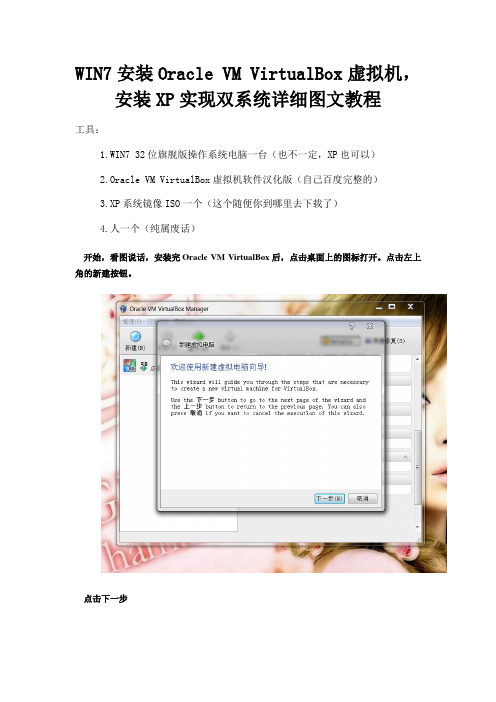
WIN7安装Oracle VM VirtualBox虚拟机,安装XP实现双系统详细图文教程
工具:
1.WIN7 32位旗舰版操作系统电脑一台(也不一定,XP也可以)
2.Oracle VM VirtualBox虚拟机软件汉化版(自己百度完整的)
3.XP系统镜像ISO一个(这个随便你到哪里去下载了)
4.人一个(纯属废话)
开始,看图说话,安装完Oracle VM VirtualBox后,点击桌面上的图标打开。
点击左上角的新建按钮。
点击下一步
输入名称
虚拟机的内存还是尽量大一点,看你电脑配置了。
创建新的虚拟盘
选择固态大小
在黑色圈内选择虚拟硬盘在实际磁盘的位置
比如我的选在F盘点下一步,也可以调大调小,我调到了20G
点击完成,开始创建虚拟硬盘,等时间跑完,点击完成,虚拟硬盘建好了
这是完成好后的情况图
双击建立好的虚拟系统,准备设置装机
出现上面的图画时,点击下一步会出现需要你设置的对话框
选择自己自带的虚拟光驱,载入好XP的ISO的文件,这样就可以安装XP了
下面就是安装XP的画面了,分区,安装驱动,一条龙完成,开机
选择安装增强装置
找到上面的镜像,打开。
安装这个东西
去体验更多功能吧!。
VirtualBox详细教程

VirtualBox中文教程VirtualBox的安装安装很简单,基本一路回车就可以了。
启用VirtualBox的USB及网络支持3.VirtualBox的基本设置3.1语言设置VirtualBox内置了英文、简体中文(翻译的实在不敢恭维)、繁体中文、日文、韩文等多种语言,打开VirtualBox主界面后,选择File--Preferences (或者按下Ctrl+G),选择你喜欢的语言。
3.2虚拟硬盘存放目录设置管理--全局设定--常规3.3自动更新管理--全局设定--Update,可以设置VirtualBox的自动更新。
3.4热键设置Auto Capture keyboard选中后,当虚拟电脑窗口处于状态时,将自动捕获所有键盘输入,并将其发送到虚拟电脑。
下面是以VirtualBox 1.6.4版本为例,来创建第一个虚拟机。
虽然后面更新版本在界面上有些许变动,但基本不大。
设置虚拟系统的内存设置虚拟硬盘新建虚拟硬盘,进入“新建虚拟硬盘向导”选择虚拟硬盘类型设置虚拟硬盘的名称、位置及大小完成后,点击"下一步"继续。
确认无误后,点击"完成"现在你应该看到一个名字为xp01、处在关闭状态的的虚拟机。
下面就是安装我们的第一个操作系统并进行相关设置。
虚拟机的基本设置别急着按"启动",在安装系统前,先对虚拟机进行一些基本的设置吧。
选中“虚拟机”,点击"设置"常规选项--基本:常规选项--高级:硬盘选项光驱选项点击图标,进入"虚拟界面管理器"。
虚拟界面管理器里面可以新建、注册、删除、释放虚拟硬盘、虚拟光盘、虚拟软盘。
网络选项VirtualBox中最多可以为虚拟机设置4块网卡,网卡型号有:1) AMD PCNet PCI II;2) AMD PCNet FAST III (the default);3) Intel PRO/1000 MT Desktop;4) Intel PRO/1000 T Server.VirtualBox默认选择的网卡型号是PCNet FAST III,因为它的兼容性最好,绝大多数的操作系统都有它的驱动支持。
VirtualBox简易使用教程
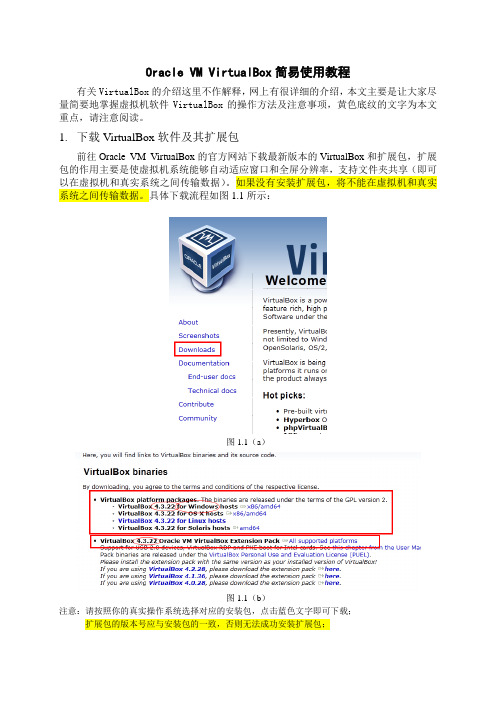
Oracle VM VirtualBox简易使用教程有关VirtualBox的介绍这里不作解释,网上有很详细的介绍,本文主要是让大家尽量简要地掌握虚拟机软件VirtualBox的操作方法及注意事项,黄色底纹的文字为本文重点,请注意阅读。
1.下载VirtualBox软件及其扩展包前往Oracle VM VirtualBox的官方网站下载最新版本的VirtualBox和扩展包,扩展包的作用主要是使虚拟机系统能够自动适应窗口和全屏分辨率,支持文件夹共享(即可以在虚拟机和真实系统之间传输数据)。
如果没有安装扩展包,将不能在虚拟机和真实系统之间传输数据。
具体下载流程如图1.1所示:图1.1(a)图1.1(b)注意:请按照你的真实操作系统选择对应的安装包,点击蓝色文字即可下载;扩展包的版本号应与安装包的一致,否则无法成功安装扩展包;2.安装VirtualBox和初始化设置打开下载好的VirtualBox安装包,安装向导如图2.1所示:图2.1需要注意的是安装前最好更改安装位置,如图2.2所示:图2.2之后一直点击”Nest”即可。
安装完毕后启动VirtualBox,其界面如图2.3所示:图2.3这时我们先安装之前下载好的扩展包,安装流程:点击菜单栏的“管理”-“全局设定”,弹出对话框后点击“扩展”如图2.4(a)所示,接着点击图2.4(a)偏右上角的添加按钮,将弹出如图2.4(b)的窗口,找到下载好的扩展包,双击后按照流程完成安装。
图2.4(a)图2.4(b)3.新建一个虚拟机并配置参数点击菜单栏下方的“新建”以新建一个虚拟机,在弹出的窗口的下方点击“隐藏描述”,选择即将需要安装的虚拟机系统的类型和内存大小后,点击“创建”,将弹出如图3.1所示的窗口,这里有几点需要注意:(1)选择虚拟机的位置,否则虚拟机将被安装到默认位置(C盘的user文件夹里面,具体位置在“全局设定”可以查看);(2)调整虚拟机文件大小。
virtualbox使用说明
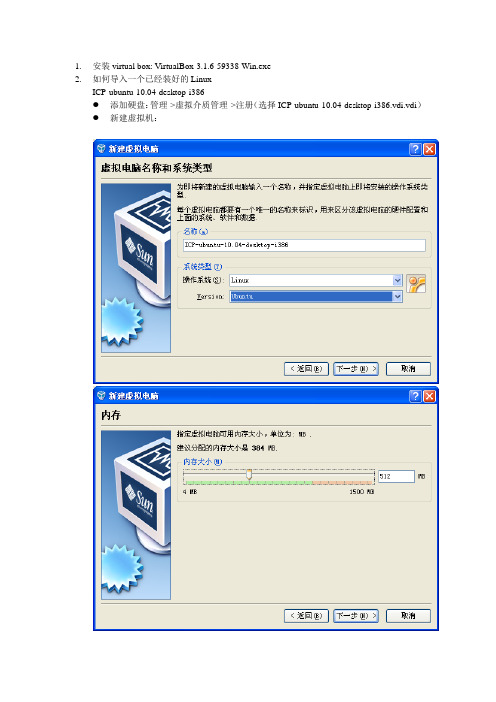
1.安装virtual box: VirtualBox-3.1.6-59338-Win.exe2.如何导入一个已经装好的LinuxICP-ubuntu-10.04-desktop-i386●添加硬盘:管理->虚拟介质管理->注册(选择ICP-ubuntu-10.04-desktop-i386.vdi.vdi)●新建虚拟机:点击完成。
3.设置virtual box的共享文件夹:在PC上建立一个共享文件夹LinuxShare,名字最好都按照下面的(路径无所谓),否则要做一些修改:●选中虚拟机,然后点击设置->数据空间:4.设置virtual box的网络:●设置虚拟机的网络,网络连接1用默认的,按照下图添加网络连接2。
5.启动Linux,选择开始。
6.用户名:icp; 密码:12345678用户名:root; 密码:123456787.修改网络配置:执行命令ifconfig 会打印如下信息:eth2 Link encap:以太网硬件地址08:00:27:e6:21:dainet 地址:192.168.56.102 广播:192.168.56.255 掩码:255.255.255.0inet6 地址: fe80::a00:27ff:fee6:21da/64 Scope:LinkUP BROADCAST RUNNING MULTICAST MTU:1500 跃点数:1接收数据包:24 错误:0 丢弃:0 过载:0 帧数:0发送数据包:67 错误:0 丢弃:0 过载:0 载波:0碰撞:0 发送队列长度:1000接收字节:3760 (3.7 KB) 发送字节:10603 (10.6 KB)中断:9 基本地址:0xd240eth3 Link encap:以太网硬件地址08:00:27:65:26:80inet 地址:10.0.2.15 广播:10.0.2.255 掩码:255.255.255.0inet6 地址: fe80::a00:27ff:fe65:2680/64 Scope:LinkUP BROADCAST RUNNING MULTICAST MTU:1500 跃点数:1接收数据包:12 错误:0 丢弃:0 过载:0 帧数:0发送数据包:51 错误:0 丢弃:0 过载:0 载波:0碰撞:0 发送队列长度:1000接收字节:2252 (2.2 KB) 发送字节:7545 (7.5 KB)中断:10 基本地址:0xd020lo Link encap:本地环回inet 地址:127.0.0.1 掩码:255.0.0.0inet6 地址: ::1/128 Scope:HostUP LOOPBACK RUNNING MTU:16436 跃点数:1接收数据包:40 错误:0 丢弃:0 过载:0 帧数:0发送数据包:40 错误:0 丢弃:0 过载:0 载波:0碰撞:0 发送队列长度:0接收字节:2624 (2.6 KB) 发送字节:2624 (2.6 KB)其中eth2,eth3会根据不同的机器,略有不同。
virtualbox使用图文教程
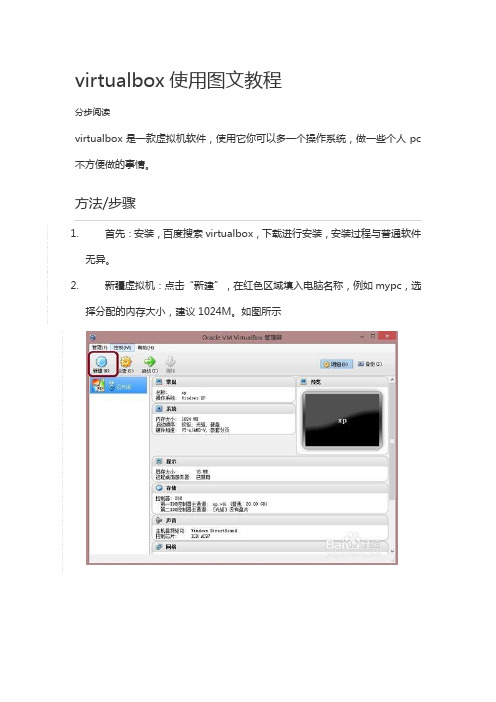
virtualbox使用图文教程
分步阅读
virtualbox是一款虚拟机软件,使用它你可以多一个操作系统,做一些个人pc 不方便做的事情。
方法/步骤
1.首先:安装,百度搜索virtualbox,下载进行安装,安装过程与普通软件
无异。
2.新疆虚拟机:点击“新建”,在红色区域填入电脑名称,例如mypc,选
择分配的内存大小,建议1024M。
如图所示
3.新建虚拟硬盘:选择创建新的虚拟硬盘,选择硬盘格式,一般选第一种;
选择硬盘大小改变方式,动态分配将会随着使用,大小逐渐变大,而固定大小,将会固定容量;选择虚拟硬盘大小,一盘20G足以;注意这里最好改变虚拟
硬盘存储位置,否则会自动存放在系统盘;点击创建,一个新的虚拟机就新建好了,当然还没有装系统。
4.安装系统:选中你新建的虚拟机,点击设置,选择存储,选中没有盘片,
在左边选中一个系统安装盘,如图所示
5.启动:选中新建的虚拟机,点击启动,开始安装系统和在真的电脑上安装
系统一样,如图所示
END。
VirtualBox简明使用教程
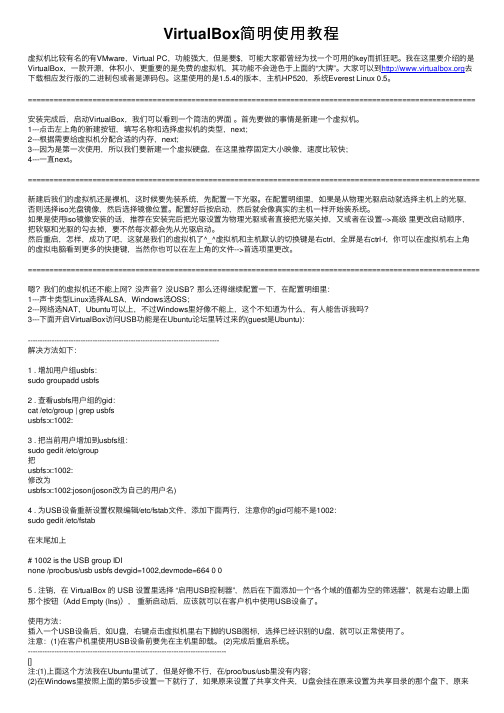
VirtualBox简明使⽤教程虚拟机⽐较有名的有VMware,Virtual PC,功能强⼤,但是要$,可能⼤家都曾经为找⼀个可⽤的key⽽抓狂吧。
我在这⾥要介绍的是VirtualBox,⼀款开源,体积⼩,更重要的是免费的虚拟机,其功能不会逊⾊于上⾯的“⼤牌”。
⼤家可以到去下载相应发⾏版的⼆进制包或者是源码包。
这⾥使⽤的是1.5.4的版本,主机HP520,系统Everest Linux 0.5。
========================================================================================================安装完成后,启动VirtualBox,我们可以看到⼀个简洁的界⾯。
⾸先要做的事情是新建⼀个虚拟机。
1---点击左上⾓的新建按钮,填写名称和选择虚拟机的类型,next;2---根据需要给虚拟机分配合适的内存,next;3---因为是第⼀次使⽤,所以我们要新建⼀个虚拟硬盘,在这⾥推荐固定⼤⼩映像,速度⽐较快;4---⼀直next。
=========================================================================================================新建后我们的虚拟机还是裸机,这时候要先装系统,先配置⼀下光驱。
在配置明细⾥,如果是从物理光驱启动就选择主机上的光驱,否则选择iso光盘镜像,然后选择镜像位置。
配置好后按启动,然后就会像真实的主机⼀样开始装系统。
如果是使⽤iso镜像安装的话,推荐在安装完后把光驱设置为物理光驱或者直接把光驱关掉,⼜或者在设置-->⾼级⾥更改启动顺序,把软驱和光驱的勾去掉,要不然每次都会先从光驱启动。
然后重启,怎样,成功了吧,这就是我们的虚拟机了^_^虚拟机和主机默认的切换键是右ctrl,全屏是右ctrl-f,你可以在虚拟机右上⾓的虚拟电脑看到更多的快捷键,当然你也可以在左上⾓的⽂件-->⾸选项⾥更改。
virtualbox虚拟机的使用(详细截图)
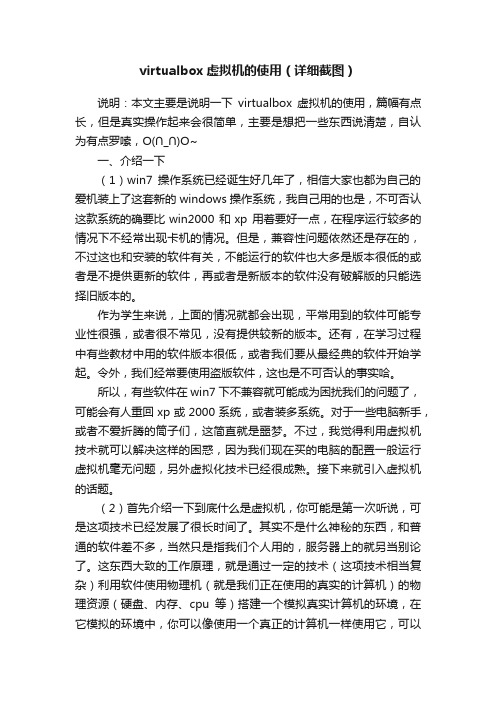
virtualbox虚拟机的使用(详细截图)说明:本文主要是说明一下virtualbox虚拟机的使用,篇幅有点长,但是真实操作起来会很简单,主要是想把一些东西说清楚,自认为有点罗嗦,O(∩_∩)O~一、介绍一下(1)win7操作系统已经诞生好几年了,相信大家也都为自己的爱机装上了这套新的windows操作系统,我自己用的也是,不可否认这款系统的确要比win2000 和xp 用着要好一点,在程序运行较多的情况下不经常出现卡机的情况。
但是,兼容性问题依然还是存在的,不过这也和安装的软件有关,不能运行的软件也大多是版本很低的或者是不提供更新的软件,再或者是新版本的软件没有破解版的只能选择旧版本的。
作为学生来说,上面的情况就都会出现,平常用到的软件可能专业性很强,或者很不常见,没有提供较新的版本。
还有,在学习过程中有些教材中用的软件版本很低,或者我们要从最经典的软件开始学起。
令外,我们经常要使用盗版软件,这也是不可否认的事实哈。
所以,有些软件在win7下不兼容就可能成为困扰我们的问题了,可能会有人重回xp或2000系统,或者装多系统。
对于一些电脑新手,或者不爱折腾的筒子们,这简直就是噩梦。
不过,我觉得利用虚拟机技术就可以解决这样的困惑,因为我们现在买的电脑的配置一般运行虚拟机毫无问题,另外虚拟化技术已经很成熟。
接下来就引入虚拟机的话题。
(2)首先介绍一下到底什么是虚拟机,你可能是第一次听说,可是这项技术已经发展了很长时间了。
其实不是什么神秘的东西,和普通的软件差不多,当然只是指我们个人用的,服务器上的就另当别论了。
这东西大致的工作原理,就是通过一定的技术(这项技术相当复杂)利用软件使用物理机(就是我们正在使用的真实的计算机)的物理资源(硬盘、内存、cpu等)搭建一个模拟真实计算机的环境,在它模拟的环境中,你可以像使用一个真正的计算机一样使用它,可以装任何你喜欢的系统,支持很多主流非主流的操作系统。
虚拟机里面的模拟系统和外部的系统基本上完全隔离,所以你在虚拟系统中可以尽情的玩,大胆的配置,不会对你的电脑造成任何的影响。
- 1、下载文档前请自行甄别文档内容的完整性,平台不提供额外的编辑、内容补充、找答案等附加服务。
- 2、"仅部分预览"的文档,不可在线预览部分如存在完整性等问题,可反馈申请退款(可完整预览的文档不适用该条件!)。
- 3、如文档侵犯您的权益,请联系客服反馈,我们会尽快为您处理(人工客服工作时间:9:00-18:30)。
VirtualBox使用教程图解。
虚拟机软件在这里我向大家推荐VirtualBox。
为什么推荐他呢?原因有三:1.体积小巧,相对于VMWare动辄几百M的安装包来说VirtualBox几十M的体积真算小巧了;2.免费,这点好处不用说,至少不需要到网上到处找破解版甚至于下载到有毒的版本。
3.功能够用,备份,共享,虚拟化技术支持一个都不少,同时配置简单,有简体中文版本。
4.无论是windows操作系统还是linux操作系统都可以用。
ubuntu的可以安装deb包的
好了,废话不多说,开始说VirtualBox使用配置过程。
下载与安装
1.先下载VirtualBox最新版本
2.安装。
这个步骤很简单,如果中途弹出安装驱动的提示请选择“继
续安装”。
部分用户安装完以后需要重启
注意:在win7上安装如果不是admin账户可能要求你打开admin账户用admin账户安装,admin账户打开方法
dos下输入net user administrator /active:yes (如果要关闭admin账户则net user administrator /active:no 为了安全提
议关闭)
创建虚拟机
首先运行 VirtualBox,然后单击左上角的“新建”
这时候来到了“新建虚拟电脑向导”,直接单击“下一步”
这一步我们要为虚拟机命名,同时选择要安装的系统。
正确选择要安装的系统可以让VirtualBox帮助你配置合适的硬件环境
这里选择为虚拟机分配内存的数量。
如果你的内存小于512MB的话就保持默认配置,如果在512MB与1G之间可以设置为256MB,如果是
1G以上的话可以设置 384MB或者更多。
接着开始创建硬盘,选择“Create new hard disk”以后按“下一
步”
这时我们来到了“新建虚拟硬盘向导”,直接单击“下一步”
=7
这里我们需要选择创建的磁盘类型。
如果你的硬盘不是大的用不完的
话请选择“动态扩展”
这里我们要选择存放硬盘镜像的地点以及硬盘镜像的大小。
如果你的虚拟机只是用来打包软件的话那么默认的10G空间足够用了
最后确认硬盘信息,点击“完成”
再确认虚拟电脑的信息,点击“完成”
这时我们已经成功的创建了一个虚拟机了,接下来我们要开始配置这
个虚拟机安装操作系统
选择刚才创建的虚拟机,然后单击上方的“开始”
=
这时会弹出“首次运行向导”,单击“下一步”
=
这里选择要通过什么介质安装。
如果你要通过光盘安装的话直接在“介质位置”选择你光盘的盘符就行了。
这里我们使用光盘镜像安
装,选择下面的“虚拟介质”,然后单击右边的文件夹图标
这时我们来到了“虚拟介质管理器”,单击上方的“注册”
选择光盘镜像所在的位置,然后单击“打开”
选择刚才添加的光盘镜像,然后单击“选择”
=
在这里单击“下一步”继续
最后确认信息,然后单击“完成”
接着我们将进入安装系统的步骤。
和正常安装的方法一样,这里不再
多做说明了。
安装驱动/配置文件共享
当我们安装好系统就要为其安装驱动了。
选择虚拟机窗口上方的“设
备”-“安装增强功能”
这时在虚拟机内会弹出安装向导。
如果没有弹出的话请运行虚拟电脑光驱里的“VBoxWindowsAdditions.exe”文件
=
一路下一步,最后会提示重启虚拟机,重启一下驱动就安装好了。
接下来配置文件共享,方便实体机和虚拟机进行文件交换。
右击虚拟机右下角的文件夹图标
,弹出“数据空间”窗口。
选择右侧文件夹带加号的按钮
这时弹出“添加数据空间”窗口,选择“数据空间位置”-“其他”,然后选择在本地要共享的目录。
如果要让这个共享一直保持的话记得要勾选“固定分配”,完成后点“OK”
这里再点OK
接下来打开虚拟机中的网上邻居,选择“添加一个网上邻居”
这时来到“添加网上邻居向导”窗口,单击“下一步”
这里继续单击下一步
在这里单击“浏览”
如图所示选择"VirtualBox Shared Folders"网络下你共享的文件
夹,然后单击“确定”
这里我们继续单击“下一步”
给共享的空间命个名吧,完成后单击“下一步”
单击“完成”,大功告成
我们以后要和实体机交换文件的时候在实体机中只需把文件拖到共享的文件夹里即可。
在虚拟机中只需打开网上邻居将文件拖进共享的文件夹就可以了。
如果要更方面一点的方法的话直接在“我的电脑”里选择“映射网络驱动器”,讲共享的文件夹映射成一个磁盘就行
了。
至此,我们的虚拟机就完全的配置好了,可以和正常电脑一样的使用了。
